'>
Ang file ng pagefile.sys ay malaki sa iyong computer at nag-aalala ka na mabagal nito ang pagganap ng PC, tama ba? Sa artikulong ito, ipapaliwanag namin kung ano ang tungkol sa file na ito at kung paano mo dapat harapin ang malaking sukat.

Ano ang talagang ginagawa ng pagefile.sys?
Ang 'pagefile.sys' ay isang virtual memory file na matatagpuan sa C: drive bilang default. Hindi mo makikita ang file na ito hanggang sa maitakda mo ang system upang ipakita ang mga nakatagong mga file. Kapag mababa ang pagpapatakbo ng iyong system sa RAM (Random Access Memory), lilipat ito ng ilang memorya sa pagefile.sys upang tumakbo nang maayos. Alamin natin ang higit pang mga detalye sa ibaba.
Ginagamit ang RAM upang mag-imbak ng lahat ng uri ng data na iyong ginagamit, tulad ng pagpapatakbo ng mga file at programa. Inimbak ng aming computer ang data na ito sa RAM dahil mas mabilis itong basahin mula sa RAM kaysa basahin mula sa hard drive. Limitado ang dami ng RAM. Kapag tumatakbo ang RAM, makikilala ng System ang data na hindi mo na ginagamit muli o hindi masyadong gumagamit, pagkatapos ay ilipat ang data na ito sa pagefile. sys Halimbawa, kung gumagamit ka ng Chrome at ang ilang mga web page ay nai-minimize, wala silang ginagawa kundi mag-ingat pa rin. Upang mapalaya ang mas maraming RAM para sa mga application na talagang ginagamit mo, ililipat ng Windows ang mga hindi gaanong nagamit na mga pahina ng memorya sa pagefile.sys. Iyon ang pagefile. sys ginamit para sa
Kapag naging malaki ang file, dapat mo ba itong paganahin?
Bagaman malaki ang iyong pagefile.sys, hindi nito babagal ang pagganap ng PC, kaya hindi inirerekumenda na huwag paganahin o tanggalin ito.
Ang hindi pagpapagana ng file ay maaaring maging sanhi ng mga seryosong problema sa system. Nang walang pagkakaroon ng pagefile.sys, kung ang RAM ay puno at walang lugar upang pansamantalang maiimbak ang memorya, ang ilang mga programa ay maaaring mag-crash o tumanggi na tumakbo. Pinapabagal nito ang pagganap ng PC.
Ang magagawa mo:
Baguhin ang laki ng file para sa mas mahusay na pagganap ng PC
Hindi inirerekumenda na tanggalin ang file, ngunit maaari mong baguhin ang laki para sa mas mahusay na pagganap ng PC. Sundin ang mga hakbang:
1) I-type ang ' pagganap ”Sa search box at mag-click sa Ayusin ang hitsura at pagganap ng Windows sa pop-up menu.
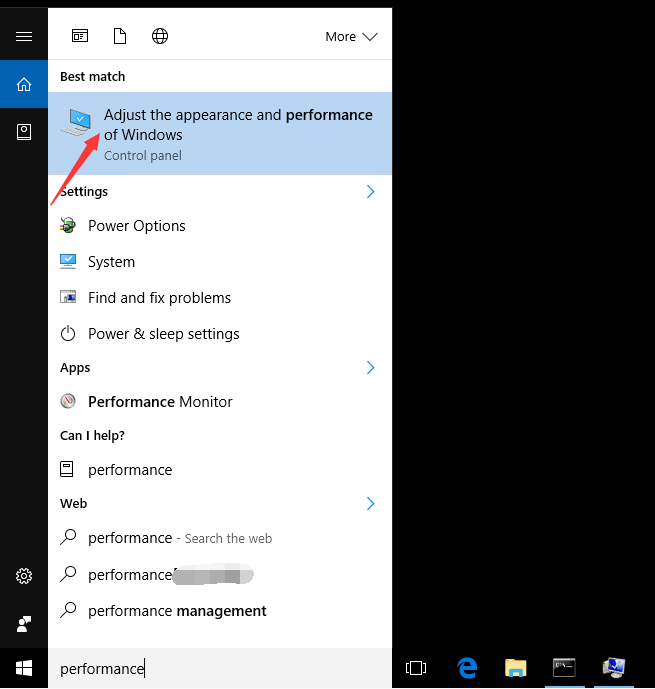
2) Pumunta Advanced tab at mag-click sa Baguhin… pindutan
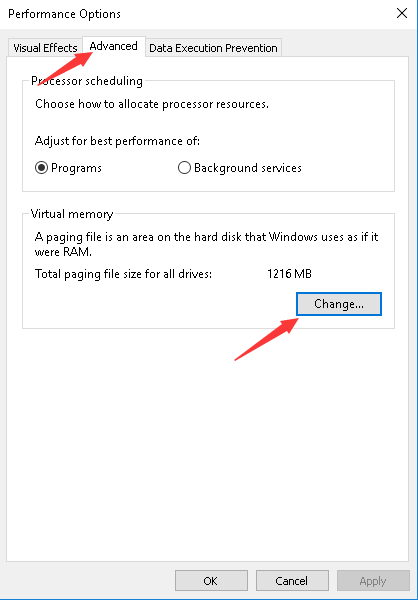
3) Alisan ng check ang kahon sa tabi Awtomatikong pamahalaan ang paging laki ng file para sa lahat ng mga drive . I-highlight ang Drive kung saan naka-install ang iyong Windows 10. Pumili Pasadyang laki pagkatapos ay baguhin ang Paunang laki at Pinakamataas na laki sa Inirekumendang laki (Sa aking kaso, ang Inirekumendang laki ay 1855 MB. Ang Iyo ay maaaring magkakaiba.). Pagkatapos nito, mag-click Itakda pindutan
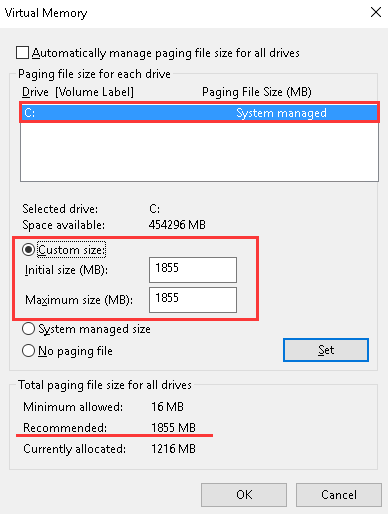
4) Mag-click OK lang pindutan
5) I-restart ang iyong PC para magkabisa ang mga pagbabago.
Kung ang iyong PC ay mabagal na tumatakbo, maaari mo ring mapabilis ito sa pamamagitan ng paggamit ng mga pamamaraan sa ibaba.
Paraan 1. Magbakante ng memorya sa pamamagitan ng pag-aalis ng mga walang kwentang programa na tumatakbo sa likuran
Maaari mong isara ang mga walang silbi na programa sa pamamagitan ng Task Manager.
1). Pindutin Ctrl + Shift + Esc key magkasama upang buksan ang Task Manager.
2). Pumunta sa Mga proseso tab Sa tab na ito, makikita mo kung magkano ang memorya na kumukuha ng mga pagpapatakbo ng application.
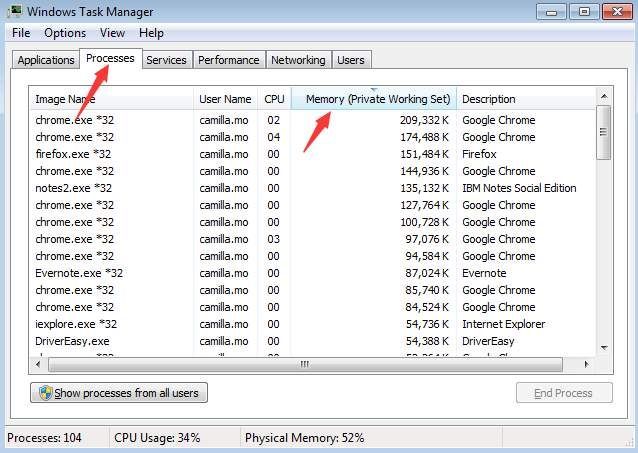
3). Pumili ng isang programa na hindi mo ginagamit ngunit manatili sa at mag-click Proseso ng pagtatapos .
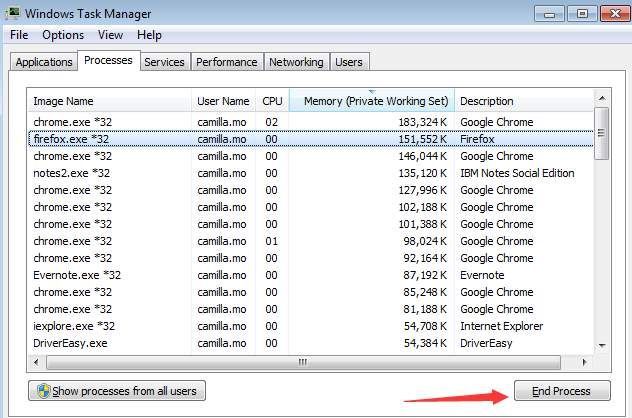
Paraan 2. I-upgrade ang iyong RAM
Kung kailangan mong buksan ang isang malaking halaga ng mga application nang sabay, marahil oras na upang i-upgrade ang iyong RAM. Pagkatapos nito, malamang na mas mabilis na tumakbo ang iyong computer.
Pamamaraan 3. Tanggalin ang crapware
Ang Crapware ay maaaring maging sanhi ng mabagal na pagganap ng PC. I-uninstall ang mga ito at tingnan kung ang iyong PC ay tumatakbo nang mas mabilis o hindi.
Paraan 4. I-update ang Mga Driver ng Grapiko
Ang mga driver ng Faulty Graphics ay maaaring maging sanhi ng mabagal na pagpapatakbo ng PC. At ang na-update na mga driver ng Graphics ay maaaring mag-boot ng maraming pagganap ng PC. Kaya't kung mabagal ang pagpapatakbo ng iyong PC, subukang i-update ang mga driver ng Graphics.
Kung wala kang oras, pasensya o kasanayan sa computer upang manu-manong i-update ang mga driver, maaari mo itong awtomatikong gawin Madali ang Driver .
Awtomatikong makikilala ng Driver Easy ang iyong system at hanapin ang tamang mga driver para dito. Hindi mo kailangang malaman nang eksakto kung anong sistema ang tumatakbo ang iyong computer, hindi mo kailangang ipagsapalaran sa pag-download at pag-install ng maling driver, at hindi mo kailangang mag-alala tungkol sa pagkakamali kapag nag-install.
Maaari mong awtomatikong i-update ang iyong mga driver gamit ang alinman sa LIBRE o ang Pro na bersyon ng Driver Easy. Ngunit sa bersyon ng Pro ay tumatagal ng 2 pag-click lamang (at nakakuha ka ng buong suporta at isang 30-araw na garantiyang ibabalik ang bayad):
1) Mag-download at mai-install ang Driver Easy.
2) Patakbuhin ang Driver Madali at mag-click I-scan ngayon pindutan Pagkatapos ay i-scan ng Driver Easy ang iyong computer at makakakita ng anumang mga driver ng problema.
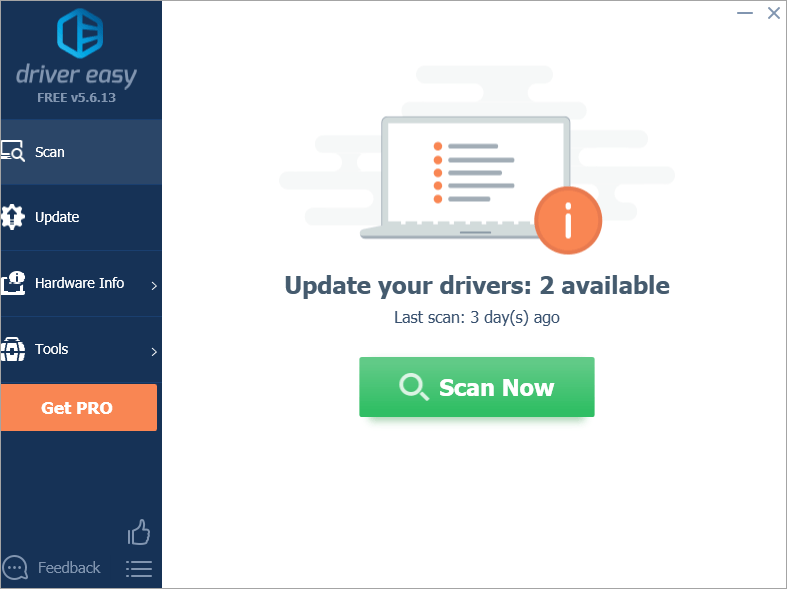
3) I-click ang Update pindutan sa tabi ng isang naka-flag na driver ng graphics upang awtomatikong i-download ang tamang bersyon ng driver na ito, pagkatapos ay maaari mo itong manu-manong mai-install (magagawa mo ito sa LIBRENG bersyon).
O mag-click I-update ang Lahat upang awtomatikong i-download at mai-install ang tamang bersyon ng lahat ang mga driver na nawawala o hindi napapanahon sa iyong system (kinakailangan nito ang bersyon ng Pro - sasabihan ka na mag-upgrade kapag na-click mo ang I-update ang Lahat).
Narito kunin ang NVIDIA GeForce GT 640 halimbawa. Madiskubre ng Driver Easy ang naka-install na graphics card.
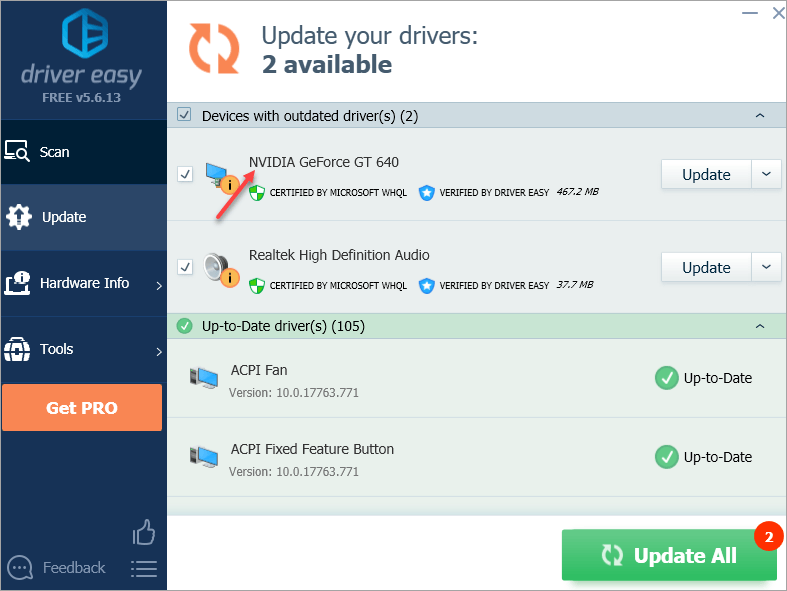
Inaasahan mong makita mong kapaki-pakinabang ang artikulong ito. Kung mayroon kang anumang mga katanungan, ideya o mungkahi, huwag mag-atubiling mag-iwan ng komento sa ibaba.

![[2022 Fix] NBA 2K21 Na-stuck sa Black Loading Screen](https://letmeknow.ch/img/knowledge/23/nba-2k21-stuck-black-loading-screen.jpg)
![[SOLVED] Patuloy na nag-crash ang Blender sa PC](https://letmeknow.ch/img/knowledge/73/blender-keeps-crashing-pc.jpg)
![[SOLVED] Hindi Gumagana ang NVIDIA GeForce Overlay](https://letmeknow.ch/img/knowledge/85/nvidia-geforce-overlay-not-working.jpg)

![[SOLVED] Hindi Gumagana ang Intel Wi-Fi 6 AX201](https://letmeknow.ch/img/knowledge/30/intel-wi-fi-6-ax201-not-working.jpg)
